Ajustes del área
Puede hacer los ajustes del límite (posición y desenfoque del límite), la exposición, y el balance blanco para cada área. Además, los ajustes del área se pueden vincular entre áreas.
Método de ajuste
Consulte Paso 4 de “Guía de operación básica”.
- Utilice la rueda de control, el dial de control, el dial frontal, o el dial trasero para hacer los ajustes siguientes. La rueda/dial a utilizar dependerá de la cámara.
- Posición y ángulo de la línea del límite
- Tipo de balance blanco y temperatura de color
Ajustes del límite
Ajuste la posición y el ángulo de la línea del límite entre las áreas y el rango de desenfoque del límite de acuerdo con la composición.
Ejemplo: Ajuste de la línea del límite entre la 1.ª área y la 2ª área
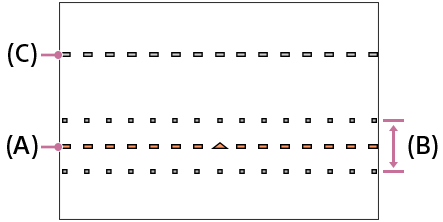
(A): Línea del límite entre la 1ª área y la 2ª área
(B): Rango de desenfoque del límite que se está ajustando
(C): Línea del límite de la 3ª área
- También puede ajustar el ángulo de la línea del límite para hacerla vertical.
- El rango del valor de ajuste y el grado de desenfoque variarán dependiendo de la cámara.
Ajustes vinculados
Puede vincular los ajustes de toma tales como la exposición y el balance blanco entre áreas, y vincular las posiciones y rangos de desenfoque de las dos líneas del límite. Como esta función le permite hacer los ajustes más rápidamente durante la toma, resulta útil cuando se toma en condiciones que cambian de un momento a otro, tal como durante una puesta del sol.
Mueva el cursor hasta el elemento que quiere vincular en la pantalla [Ajustes del área], y pulse el botón Fn (Vincular) para visualizar la pantalla de ajustes vinculados para ver el elemento seleccionado. También puede vincular/desvincular un área en la pantalla [Ajustes del área] alineando el cursor con el elemento que quiere vincular/desvincular en la pantalla [Ajustes del área] y pulsando el botón  (Vincular).
(Vincular).
Ajustes vinculados para el desenfoque y la posición del límite
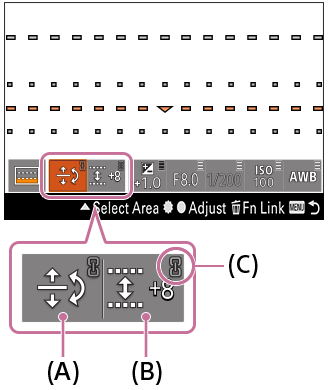
Cuando la posición del límite (A) o el desenfoque del límite (B) está vinculado, el icono  (C) de la parte superior derecha del elemento se vuelve más brillante.
(C) de la parte superior derecha del elemento se vuelve más brillante.
Cuando la posición del límite está vinculada, los cambios de la posición y el ángulo de una línea del límite se reflejan en la otra línea del límite.
Cuando el desenfoque del límite está vinculado, los cambios en el desenfoque de una línea del límite se reflejan en la otra línea del límite.
Ajustes vinculados para la exposición y el balance blanco
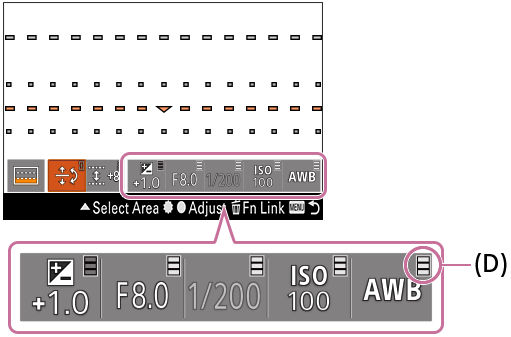
Cuando los ajustes de la exposición y el balance blanco están vinculados, puede comprobar el estado vinculado de cada área utilizando el icono de vinculación (D) de la parte superior derecha del elemento. El icono de vinculación (D) representa la 1ª área/2ª área/3ª área en orden de abajo hacia arriba. El área vinculada se visualiza más brillante.
Cuando mueva el cursor hasta el elemento de la exposición o el balance blanco y pulse el botón Fn (Vincular), se visualizará la pantalla [Vincular ajustes exposic. y bal. de blanco] . Este menú resulta útil cuando usted quiere cambiar el estado vinculado de varios elementos al mismo tiempo.
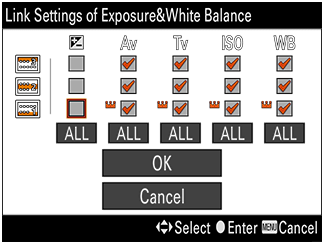
Cuando marque la casilla de verificación de un elemento, se aplicará el valor de ajuste para el área con el icono  , y el valor de ajuste se vinculará a través de las áreas. Si cambia el ajuste para una de las áreas vinculadas, este también se aplicará a las otras áreas.
, y el valor de ajuste se vinculará a través de las áreas. Si cambia el ajuste para una de las áreas vinculadas, este también se aplicará a las otras áreas.
Si selecciona el botón [ALL], el estado vinculado del elemento cambiará para todas las áreas al mismo tiempo.
Histogramas
Si entra en la pantalla de ajustes exclusiva para el elemento del límite ([Posición del límite] y [Desenfoque del límite]) o de la exposición (compensación de exposición, abertura, tiempo de exposición, y sensibilidad ISO) pulsando el centro de la rueda de control, puede visualizar dos histogramas.
En el caso de [Ajustes de 1.a área] o [Ajustes de 2.a área], el histograma muestra la 2ª área en la parte superior y la 1ª área en la parte inferior. Para [Ajustes de 3.a área], el histograma muestra la 3ª área en la parte superior y un histograma que combina la 1ª área y 2ª área en la parte inferior.
Usted puede visualizar u ocultar los histogramas pulsando la parte superior de la rueda de control en la pantalla de ajustes exclusiva para la exposición.

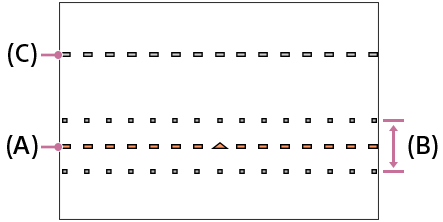
 (Vincular).
(Vincular). 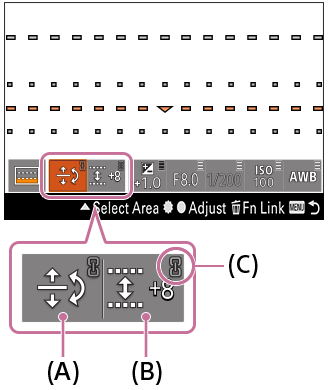
 (C) de la parte superior derecha del elemento se vuelve más brillante.
(C) de la parte superior derecha del elemento se vuelve más brillante.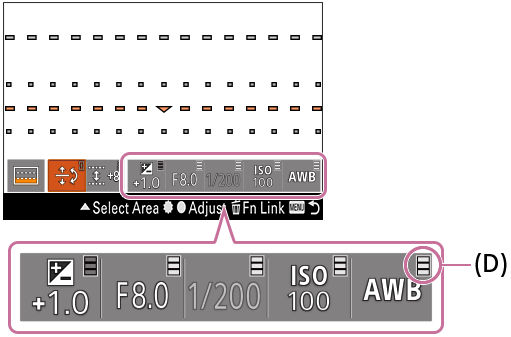
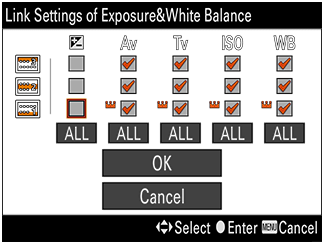
 , y el valor de ajuste se vinculará a través de las áreas. Si cambia el ajuste para una de las áreas vinculadas, este también se aplicará a las otras áreas.
, y el valor de ajuste se vinculará a través de las áreas. Si cambia el ajuste para una de las áreas vinculadas, este también se aplicará a las otras áreas.